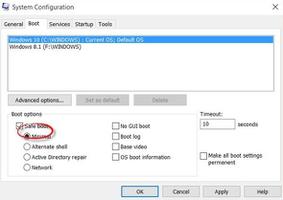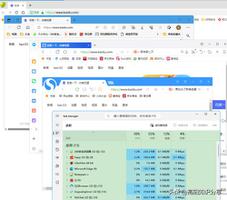如何修复Win11上的“错误代码:0xc000012f”错误图像?
尝试在其 Windows 计算机上运行应用程序时,用户会收到错误图像错误对话框。该错误消息表明您尝试打开的应用程序不是为 Windows 设计的或存在问题。在大多数情况下,是后者。当 Windows 由于程序所需的库或文件出现问题而无法运行该程序时,会出现错误消息。发生这种情况时,您必须通过替换显示的有问题的库或重新安装面临问题的程序来解决问题。在本文中,我们将带您完成这个过程,并向您展示如何轻松修复 Bad Image 错误。
事实证明,第三方应用程序每天都用于不同的目的。这些程序通常是使用 Microsoft 提供的库构建的。因此,当您安装应用程序时,您也将安装依赖项,以防您的计算机上缺少它们。如果您在计算机上未安装依赖项的情况下运行该应用程序,则会出现上述问题以及许多其他问题。动态链接库或 DLL 文件本质上包含代码,并在 Windows 中广泛使用,其优点是可以在计算机上的多个程序之间共享。
当您遇到相关错误消息时,通常是因为程序所需的某个库文件已损坏或损坏。但是,您不必担心,因为此类问题通常很容易解决。话虽如此,让我们开始吧,向您展示解决相关问题的不同方法。
替换损坏的 DLL 文件
事实证明,当您遇到有问题的错误消息时,您应该做的第一件事就是继续并替换错误消息中显示的文件。如果您仔细阅读错误消息,您会收到有关 DLL 文件损坏或损坏的通知。DLL 文件很重要,因为它们包含代码,并且本质上是计算机上各种程序使用的库。虽然它们通常不会损坏,但在某些情况下它们可能会损坏,因此依赖它们的应用程序可能会停止工作。
如果这种情况适用,您需要做的就是用新文件替换损坏的文件。我们通常不建议从 Internet 上的随机站点下载文件,但是,也有一些例外情况,尤其是当我们亲自使用过该服务时。按照下面的说明替换文件:
- 首先,单击此处链接转到 dll 文件网站。这是一个著名的网站,安全,我们亲自使用过多次。
- 在那里,通过提供的搜索栏搜索出现在错误消息中的 dll 文件。
- 单击结果中显示的DLL 文件。
- 向下滚动并单击下载按钮以下载文件。
- 下载文件后,将其解压缩到任意位置。
- 之后,前往该位置并复制 dll文件。
- 然后,打开Windows 资源管理器。
- 在地址栏中,复制并粘贴以下路径,然后按Enter:
C:\Windows\System32
- 如果错误消息中显示的目录不同,请转至该文件夹。
- 在那里,粘贴您复制的文件,并在出现提示时单击“替换”选项。
- 完成后,尝试再次运行该应用程序以查看是否可以解决问题。
重新安装 Microsoft Visual Redistributables
出现问题的另一个原因是您的计算机上缺少 Microsoft 运行时库。这些库非常重要,因为大多数应用程序都是使用 Microsoft C 和 C++ 工具构建的。因此,要运行该程序,您还需要在计算机上安装Microsoft Visual C++ Runtime Libraries 。
在某些情况下,即使您的计算机上安装了运行时库,如果程序是使用不同版本的库构建的,问题仍然可能出现。有不同的版本可用,如果您没有安装正确的版本,错误消息可能仍会出现。我们建议删除您系统上安装的所有 Microsoft Visual Redistributables,然后在您的计算机上重新安装它们。为此,请按照下面给出的说明进行操作:
- 首先,通过在“开始”菜单中搜索来打开“控制面板”。
- 在“控制面板”窗口中,单击“程序”下的“卸载程序”选项。
- 在那里,从您计算机上安装的应用程序列表中,查找任何Microsoft Visual C++ Redistributables并双击它们以从您的计算机上卸载它们。还要注意您安装的不同版本,即2013、2015等。
- 卸载它们后,继续并重新启动计算机。
- 然后,在您的 PC 启动后,单击此处前往 Microsoft 官方网页下载Microsoft Visual Redistributables。
- 向下滚动页面并再次下载相应的可再发行组件。
- 在您的计算机上安装它们。
- 完成后,继续查看问题是否仍然存在。
重新安装有问题的应用程序
最后,如果这不能解决您的问题并且您仍然收到错误消息,那么您的操作方法应该是重新安装导致问题的应用程序。事实证明,重新安装该应用程序将在您的计算机上重新安装所有必需的文件,这将导致删除所有损坏的文件并替换为新的副本。
现在,您可能会在尝试打开特定应用程序时收到错误消息。在这种情况下,您已经知道是什么程序导致了错误消息。但是,在某些情况下,即使您没有运行应用程序,错误消息也可能随机出现。当问题是由设置为自动启动的应用程序引起时,可能会发生这种情况。
在这种情况下,您可以通过查看错误消息找出导致问题的应用程序。在标题栏上,在 Bad Image 文本之前,给出了导致问题的应用程序的名称。除此之外,如果错误消息中显示的 DLL 文件与 Microsoft 运行时库无关,这也可以帮助您找出触发问题的应用程序。
找到导致问题的程序后,请继续并从计算机上卸载该应用程序。这样做之后,执行重新启动以删除所有残留文件。完成后,您可以继续并再次重新安装应用程序以查看是否可以解决问题。
以上是 如何修复Win11上的“错误代码:0xc000012f”错误图像? 的全部内容, 来源链接: www.tmjl8.com/smart/435998.html




![Windows重置期间所需的文件不受信任[修复]](/wp-content/uploads/thumbs2/2024/2/1304573_thumbnail.jpg)